Samsung Galaxy A34 และ A54 เป็นสมาร์ทโฟนระดับกลางที่ยอดเยี่ยมซึ่งมีฟีเจอร์มากมายพร้อมประสิทธิภาพที่ยอดเยี่ยม อย่างไรก็ตาม ผู้ใช้บางรายอาจประสบปัญหาข้อมูลมือถือไม่ทำงานบนอุปกรณ์เหล่านี้ หากคุณประสบปัญหาเดียวกัน ไม่ต้องกังวล!
ในคำแนะนำนี้ เราจะให้คำแนะนำและวิธีการที่มีประสิทธิภาพในการแก้ไขปัญหาข้อมูลมือถือใน Samsung Galaxy A34 และ A54 ของคุณ คุณจึงเชื่อมต่อและเพลิดเพลินกับข้อมูลมือถือได้อย่างต่อเนื่อง
วิธีที่ 1: รีสตาร์ทโทรศัพท์ของคุณ
ขั้นตอนแรกในการแก้ไขปัญหาข้อมูลมือถือไม่ทำงานคือ เพื่อรีสตาร์ทโทรศัพท์ของคุณ บางครั้งการรีสตาร์ทง่ายๆ ก็สามารถแก้ไขปัญหาได้
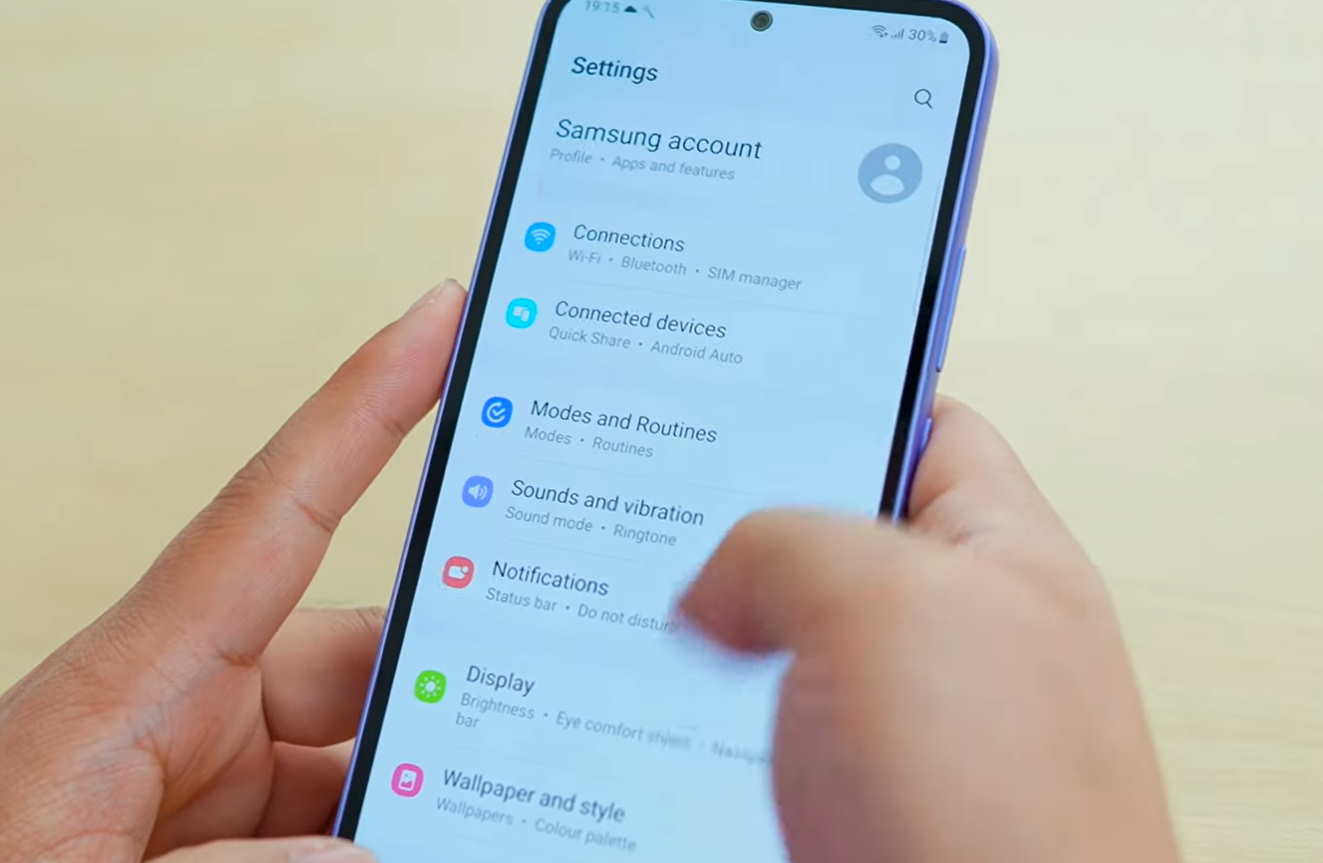
วิธีที่ 2: ตรวจสอบการตั้งค่าเครือข่ายมือถือ
ตรวจสอบให้แน่ใจว่าได้กำหนดค่าเครือข่ายมือถือในโทรศัพท์ของคุณแล้ว อย่างถูกต้อง ไปที่ การตั้งค่า > การเชื่อมต่อ > เครือข่ายมือถือ และตรวจสอบให้แน่ใจว่าได้เลือก โหมดเครือข่าย ที่ถูกต้อง
วิธีที่ 3: ตรวจสอบการตั้งค่า APN
ตรวจสอบให้แน่ใจว่าการตั้งค่าชื่อจุดเข้าใช้งาน (APN) บนโทรศัพท์ของคุณได้รับการกำหนดค่าอย่างถูกต้อง หากต้องการตรวจสอบการตั้งค่า APN ให้ไปที่ การตั้งค่า > การเชื่อมต่อ > เครือข่ายมือถือ > ชื่อจุดเข้าใช้งาน
วิธีที่ 4: ตรวจสอบการตั้งค่าการโรมมิ่งข้อมูล
ตรวจสอบให้แน่ใจว่าได้เปิดการโรมมิ่งข้อมูลหากคุณอยู่ในพื้นที่ที่เครือข่ายครอบคลุมไม่ดี หากต้องการตรวจสอบการตั้งค่าการโรมมิ่งข้อมูล ให้ไปที่ การตั้งค่า > การเชื่อมต่อ > เครือข่ายมือถือ > การโรมมิ่งข้อมูล
วิธีที่ 5: ตรวจสอบแผนข้อมูลมือถือ
ตรวจสอบให้แน่ใจว่าแผนข้อมูลมือถือของคุณใช้งานได้และมีปริมาณข้อมูลที่เพียงพอ
วิธีที่ 6: ตรวจสอบความครอบคลุมของเครือข่าย
ตรวจสอบว่าโทรศัพท์ของคุณ อยู่ในข่ายครอบคลุม หากไม่มี ให้ย้ายไปยังพื้นที่ที่มีเครือข่ายครอบคลุมดีกว่า
วิธีที่ 7: ถอดและใส่ซิมการ์ดใหม่
การถอดและใส่ซิมการ์ดใหม่ การ์ดยังช่วยแก้ไขปัญหาข้อมูลมือถือไม่ทำงาน ปิดโทรศัพท์ของคุณ ถอดซิมการ์ดออก รอสักครู่ แล้วใส่ซิมการ์ดเข้าไปใหม่ จากนั้นเปิดโทรศัพท์ของคุณและตรวจสอบว่าปัญหาได้รับการแก้ไขแล้วหรือไม่
วิธีที่ 8: สลับเปิดและปิดโหมดบนเครื่องบิน
การดำเนินการนี้จะรีเซ็ตมือถือ เชื่อมต่อข้อมูลและสร้างการเชื่อมต่อใหม่อีกครั้งเพื่อแก้ไขข้อบกพร่องชั่วคราวหรือสัญญาณรบกวนที่ทำให้เกิดปัญหาข้อมูลมือถือ ในการดำเนินการนี้ ให้ปัดลงจากด้านบนของหน้าจอและสลับเป็นโหมดเครื่องบิน จากนั้นปิดสวิตช์หลังจากนั้นสักครู่
วิธีที่ 9: อัปเดตซอฟต์แวร์
การอัปเดตซอฟต์แวร์ของโทรศัพท์ยังช่วยแก้ไขปัญหาข้อมูลมือถือไม่ทำงาน บน Samsung Galaxy A34 และ A54 ของคุณ หากต้องการตรวจหาการอัปเดต ให้ไปที่ การตั้งค่า > การอัปเดตซอฟต์แวร์ > ดาวน์โหลดและติดตั้ง
วิธีที่ 10: รีเซ็ตการตั้งค่าเครือข่าย
การรีเซ็ตการตั้งค่าเครือข่ายสามารถช่วยแก้ไขปัญหาข้อมูลมือถือไม่ทำงาน ในการดำเนินการนี้ ให้ไปที่ การตั้งค่า > การจัดการทั่วไป > รีเซ็ต > รีเซ็ตการตั้งค่าเครือข่าย
วิธีที่ 11: ปิดใช้งานสวิตช์เครือข่ายอัจฉริยะ
Smart Network Switch อาจทำให้เกิดปัญหาข้อมูลมือถือได้ในบางครั้ง ปิดเพื่อแก้ไขปัญหา โดยไปที่ การตั้งค่า > การเชื่อมต่อ > Wi-Fi > แตะที่เมนู 3 จุดที่ด้านบนขวา > เลือก Wi-Fi อัจฉริยะ > แตะเพื่อปิด เปลี่ยนเป็นเครือข่าย Wi-Fi ที่ดีกว่า.
วิธีที่ 12: ตรวจหาสัญญาณรบกวน
การรบกวนอาจทำให้ข้อมูลมือถือไม่ทำงาน ตรวจสอบการรบกวนจากอุปกรณ์อื่นและย้ายออกจากอุปกรณ์เหล่านั้น
วิธีที่ 13: ติดต่อผู้ให้บริการเครือข่าย
หากวิธีการข้างต้นไม่ได้ผล ให้ติดต่อคุณ ผู้ให้บริการเครือข่ายเพื่อขอความช่วยเหลือเพิ่มเติม
บทสรุป
ดังนั้น นี่คือเคล็ดลับและวิธีการที่มีประสิทธิภาพในการแก้ไขปัญหาข้อมูลมือถือไม่ทำงานบน Samsung Galaxy A34 และ A54 ของคุณ เมื่อทำตามขั้นตอนเหล่านี้ คุณจะสามารถแก้ไขปัญหาและใช้ข้อมูลมือถือได้อย่างต่อเนื่อง!